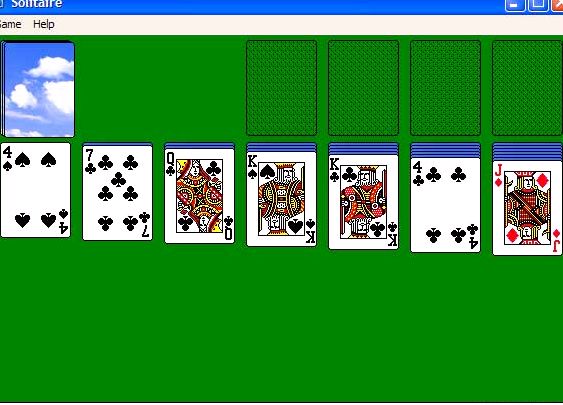- Windows 10: запускаем стандартные игры из Windows 7
- Как играть в стандартные игры на Windows 10
- Вкратце рассмотрим процесс установки.
- Как вернуть в Windows 10 классические игры из Windows 7
- Список классических игр из Windows 7
- Как установить классические (стандартные игры) в Windows 10
- Способы запуска классических игр в Windows 10
- Видео-инструкция
- Пасьянсы для виндовс 10 скачать бесплатно
- Пасьянс Паук
- Пасьянс Паук – интересное карточное развлечение
Windows 10: запускаем стандартные игры из Windows 7
В новой операционной системе Windows 10, впрочем, как и в Windows 8/8.1, вы уже не найдёте стандартного набора игр (Сапёр, Косынка, Солитёр и др.), включённого по умолчанию в штатный перечень приложений Windows 7, теперь пользователям предлагается получать и устанавливать большинство приложений, включая игры, посредством Магазина Microsoft. Однако, существует простой способ, в обход Магазина, играть в Косынку, Сапёр и другие штатные игры на Windows 10.
Как играть в стандартные игры на Windows 10
Для запуска «Паука», «Солитёра», «Косынки» и др. на Windows 10 (актуально и для «восьмёрки») достаточно скачать и установить специальную программу – «Windows 7 games for Windows 8 and 10» (прямая ссылка на загрузку в конце статьи, размер файла – 170 МБ). Прелесть данной программы в том, что она включает только оригинальные файлы из Windows 7, а, следовательно, попросту добавляет возможность запуска штатных игр в Windows 10, таким же образом, как и в Windows 7.
Вкратце рассмотрим процесс установки.
Итак, скачиваем программу, и запускаем процесс инсталляции. На первом этапе выбираем язык интерфейса (поддерживается 35 языков, включая русский и украинский).
Выбираем, те игры, которые необходимы, и жмём далее.
Папка установки. Путь по умолчанию менять не рекомендуется, т.к. тогда игры могут работать не корректно.
Завершение мастера установки, кнопка «Готово».
На этом всё, мы получаем набор стандартных игр Windows, ставших уже классикой: Солитёр, Червы, Паук, Косынка, Chess Titans (Шахматы), Purble Place, Mahjong Titans, интернет-игры (Нарды, Пики, Шашки).
Кстати, перезагрузка компьютера не требуется, можно сразу играть.
Как вернуть в Windows 10 классические игры из Windows 7
В данной статье показаны действия, с помощью которых можно вернуть в Windows 10 стандартные игры из Windows 7.
Начиная ещё с Windows 8, разработчики корпорации Майкрософт по каким-то не понятным причинам удалили классические игры из состава операционной системы поставлявшихся в комплекте с Windows 7.
Также они отсутствуют и в Windows 10, точнее сказать там присутствует встроенное приложение Microsoft Solitaire Collection (в котором содержатся пасьянсы: Паук, Косынка, Свободная ячейка и ещё парочка) с новым интерфейсом, которое не всем по вкусу.
Но если вам нужны именно классические игры, то благодаря сторонним разработчикам создан набор таких игр, который включает в себя оригинальные файлы из Windows 7 и представляет из себя удобный инсталлятор (установщик).
Список классических игр из Windows 7
В состав установщика входит 11 игр, которые можно установить на компьютер с операционной системой Windows 10, Windows 8.1, или Windows 8.
Вы можете установить все, или по отдельности следующие игры:
- Chess Titans (Шахматы)
- Mahjong Titans (Маджонг)
- Purble Place (Детская развивающая игра)
- Internet Backgammon (Интернет-Нарды)
- Internet Spades (Интернет-Пики)
- Internet Checkers (Интернет-Шашки)
- Solitaire (Косынка)
- SpiderSolitaire (Паук)
- Minesweeper (Сапер)
- FreeCell (Солитер)
- Hearts (Червы)
Как установить классические (стандартные игры) в Windows 10
Скачайте zip-архив c инсталлятором по ссылке, которая находится ниже. Размер архива 146,68 МБ.
Извлеките файлы из архива, откройте папку и запустите установку дважды кликнув по файлу Windows 7 Games for Windows 10 and 8.exe
Установщик Windows 7 Games for Windows 10 and 8 по умолчанию выберет язык операционной системы (в данном случае русский язык), но можно в выпадающем списке выбрать нужный вам язык, сделав это нажмите кнопку OK.
В первом окне мастера установки нажмите кнопку Далее
В следующем окне выберите нужные вам игры. По умолчанию, активированы все пункты, это значит что на компьютер будут установлены все 11 игр.
Если вы хотите установить только некоторые игры из этого списка, то снимите флажки напротив тех игр, устанавливать которые вы не желаете. Сделав выбор, нажмите кнопку Установить
Далее сразу начнется установка игр, установщик не предоставляет выбор папки для установки игр и по умолчанию устанавливает файлы игр в папку по следующему пути:
В завершающем окне мастера установки сбросьте флажок в чекбоксе Discover Winaero Tweaker to tune up Windows 10/8.1/8 и нажмите кнопку Готово
Теперь классические игры установлены и можно играть в старые игры на компьютере с операционной системой Windows 10, Windows 8.1, или Windows 8.
Способы запуска классических игр в Windows 10
Чтобы запустить какую-либо игру, откройте меню «Пуск», в списке программ найдите папку Games, откройте её и вы увидите стандартные игры из Windows 7. Выберите нужную и кликните по ней для запуска.
Также при необходимости можно закрепить любую игру на начальном экране:
Или на панели задач.
Кроме того в набор включён и обозреватель игр, в котором можно не только посмотреть краткое описание, рейтинг и системные требования каждой установленной и совместимой с Windows 7 игры, но и запустить любую из установленных игр.
Также, чтобы открыть окно обозревателя игр, в адресной строке проводника Windows или диалоговом окне Выполнить введите:
Вы также можете создать ярлык на рабочем столе для запуска любой игры. Для этого в меню «Пуск», в папке Games, нажмите правой кнопкой мыши на любой игре и в контекстном меню выберите Дополнительно > Перейти к расположению файла
Откроется папка с ярлыками всех установленных игр. Скопируйте ярлык нужной игры на рабочий стол.
Папку с ярлыками всех установленных игр, можно открыть скопировав и вставив в адресную строку проводника Windows или в диалоговое окно Выполнить следующий путь:
С помощью таких не сложных действий можно вернуть привычные классические игры на ваш компьютер.
Видео-инструкция
Также, можно посмотреть наш видео-ролик в котором показано как вернуть в Windows 10 классические (стандартные) игры из Windows 7. Не забудьте подписаться на YouTube-канал WinNOTE!
Возможно вас также заинтересуют старые добрые советские игры из серии Электроника, такие как Ну, погоди! (Электроника ИМ-02) и ей подобные, то в статье Эмулятор игр «Электроника» для Windows, можно их скачать.
Пасьянсы для виндовс 10 скачать бесплатно
Microsoft Solitaire Collection (Windows 10) — пять карточных игр в одном пакете:
Klondike
Неустаревающая классика, которую большинство называет просто «»Solitaire»». Попробуйте удалить с игрового поля все карты, используя традиционный способ начисления очков или популярный вариант «»Игра на деньги»».
FreeCell
Используйте четыре свободных ячейки для перемещения карт, стараясь расчистить игровое поле. FreeCell требует более выверенной стратегии, чем Klondike, вынуждая игроков планировать игру на несколько ходов вперед.
Spider
Попробуйте разобрать восемь колонок карт, потратив как можно меньше ходов. Играйте с одной мастью, пока не освоитесь, а затем попробуйте свои силы в игре с двумя или даже четырьмя мастями.
TriPeaks
Выбирайте карты по убыванию или возрастанию старшинства, зарабатывая очки. Сколько полей вы сможете расчистить, прежде чем у вас закончатся раздачи?
Pyramid
Подбирайте пары карт, дающие в сумме 13, чтобы удалить их с поля. Постарайтесь добраться до вершины пирамиды.
Ежедневные задания
Игроки получают новые задания ежедневно. Зарабатывайте значки и соревнуйтесь с друзьями, выполняя требуемое число ежедневных заданий в течение месяца.
Выберите оформление
Microsoft Solitaire Collection предлагает четыре великолепных темы оформления — от простой «»Классики»» до безмятежного «»Аквариума»», который оживает у вас на глазах во время игры.
Воспользуйтесь своей учётной записью для входа в систему Xbox, чтобы получать достижения, соревноваться с друзьями, сохранять свои результаты в списках лидеров и отслеживать собственную игровую статистику. Новая функция Microsoft Solitaire Collection — «играть/пауза/продолжить» — позволяет приостанавливать игру и возобновлять её на любом совместимом устройстве, ничего не упуская.
Интерфейс — многоязычный.
Требуется:
Windows 10
Что нового в Microsoft Solitaire Collection (Windows 10) 3.15.3072.0:
обновление от 17 марта 2017 г.
Все скриншоты (4)
Microsoft Solitaire Collection (Windows 10) 3.15.3072.0
Пять разновидностей карточных игр Solitaire в одном пакете — Klondike, FreeCell, Spider, TriPeaks и Pyramid
123 Free Solitaire 10.3
Коллекция бесплатных карточных пасьянсов
Hot Poker 0.1
Стрип-покер на раздевание с бонусами
Карточная игра в дурака 7.2
Карточная игра, содержащая более трех десятков разновидностей игры в дурака, а также игры память, девятка, восьмерки, косынка, солитер, пары, баян, платок, пирамида и многие другие. Возможна игра по сети
Pretty Good Solitaire 15.1.0
Коллекция из 835 самых разнообразных карточных пасьянсов с красивой графикой, звуком, статистикой и «мастером» создания собственных пасьянсов.
SolSuite 17.4
Крупнейший сборник карточных игр, включающий в себя более 660 игр, в том числе практически все виды пасьянсов
«Две колоды» — пасьянс 2.7
Цель пасьянса — за наименьшее количество ходов и наименьшее время удалить с поля все карты по мастям в восходящем порядке (от туза до короля).
Microsoft Solitaire Collection (Windows 10) 3.15.3072.0
Пять разновидностей карточных игр Solitaire в одном пакете — Klondike, FreeCell, Spider, TriPeaks и Pyramid
BVS Solitaire Collection 7.9
Коллекция из 487 пасьянсов. Значительная часть этих пасьянсов — уникальные вариации, не встречающиеся больше нигде
123 Free Solitaire 10.3
Коллекция бесплатных карточных пасьянсов
Пасьянс Паук
Пасьянс Паук – интересное карточное развлечение |
Игровой процесс здесь довольно увлекательный и затягивающий. Вами будет задействовано две колоды, где каждая насчитывает 52 карты. Они будут разложены на десять стопок, из которых шесть последних состоят их пяти штук, а четыре первые соответственно из шести. Ваша задача сложить карты по мастям, используя разнообразные ходы. Этот проект имеет немало плюсов:
минимум настроек;
сохранение партии;
простое оформление.
Игра Пасьянс Паук, как и Сапер, являлась стандартным приложением в первых версиях ОС Windows и пользовалась особой популярностью у юзеров, но в восьмой версии она уже отсутствовала, что расстроило большинство игроков. Поэтому если вы один их них и желаете сыграть в любимую игрушку, то загрузите её с нашего ресурса, а затем инсталлируйте на компьютер и запустите.
Пасьянс Паук – интересное карточное развлечение
Игровой процесс здесь довольно увлекательный и затягивающий. Вами будет задействовано две колоды, где каждая насчитывает 52 карты. Они будут разложены на десять стопок, из которых шесть последних состоят их пяти штук, а четыре первые соответственно из шести. Ваша задача сложить карты по мастям, используя разнообразные ходы. Этот проект имеет немало плюсов:
- минимум настроек;
- сохранение партии;
- простое оформление.
Пасьянс Паук предусматривает отмену хода, если вы считаете его неудачным или неверным. Кроме того здесь имеется несколько уровней сложности, что подойдёт для пользователей школьного возраста. Видеоигра хоть и кажется лёгкой изначально, но в реальности всё не так. Она хорошо тренирует логическое мышление и заставляет поразмыслить, чтобы в итоге собрать все колоды.
Игровой процесс здесь довольно увлекательный и затягивающий. Вами будет задействовано две колоды, где каждая насчитывает 52 карты. Они будут разложены на десять стопок, из которых шесть последних состоят их пяти штук, а четыре первые соответственно из шести. Ваша задача сложить карты по мастям, используя разнообразные ходы. Этот проект имеет немало плюсов:
минимум настроек;
сохранение партии;
простое оформление.